三年信息技术教案Word格式文档下载.docx
《三年信息技术教案Word格式文档下载.docx》由会员分享,可在线阅读,更多相关《三年信息技术教案Word格式文档下载.docx(26页珍藏版)》请在冰豆网上搜索。
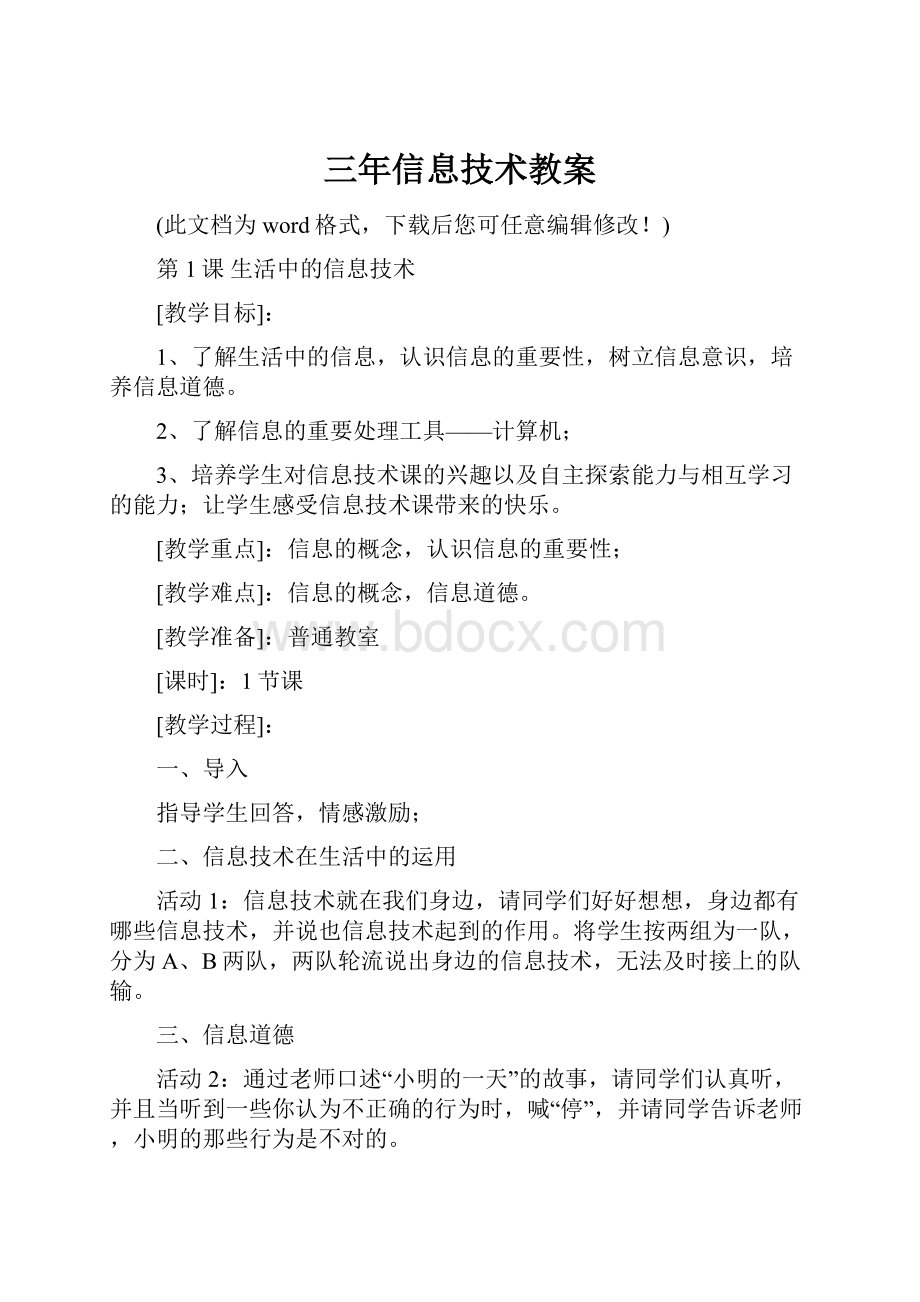
但视频文件相对于文字来说,会占用更多的空间。
功能2:
画漂亮的图
用电脑画图可以随意地改变颜色,改变形状。
我们通过电脑可以很方便,快速地画出完美的圆形,能够用复制的方式,快速地画出草地等等
功能3:
听音乐、看电影或动画
电脑在我们娱乐中也发挥了很大的作用,而且现在还可以通过网络,直接在网络上观看世界各地的电视、电影作品,不需要下载到自己的电脑上,还可以通过电脑看电视台的节目。
功能4:
上网校、看新闻、收发电子邮件等
功能5:
制作电脑课件
课件分成两种,一种是提供给老师使用,便于老师在上课的时候进行教学,也有助于同学们更形象地了解课文内容。
另一种是提供给同学们使用的,这种课件通常用于同学们的自学。
功能6:
电脑翻译
电脑能够快速地翻译英文单词或句子。
不仅能够进行中英互译,还有许多其他国家的语言,比如:
日语、法语、韩语等,现在都可是在网络上找到翻译的工具软件。
功能7:
制作数字电影
大家特别熟悉的一些动画人物,其实都是通过电脑设计完成的。
而且电脑也在电影制作中起到了很大的作用,像一些比较危险的高难度的动作场面,就可以用电脑来制作。
三、练习
完成课本第15页的“说一说”
教学反思:
第3课
电脑的组成
1、通过教学,使学生认识计算机是由计算机硬件和软件组成,知道计算机各个部分的名称及主要用途,能够区别简单的输入设备和输出设备
2、通过情境创设的教学方法让学生接触图片以及实物,真正认识计算机硬件,消除学生对计算机的神秘感
3、消除对计算机的陌生感、距离感;
产生认识计算机、学习计算机的兴趣
计算机的组成以及主要设备的作用
软件和硬件的概念
教学课件、多媒体网络教室、远志多媒体教室广播软件
二、计算机的组成
生回答
生回答(学生的回答应该会集中在硬件上)
生阅读课文,教师下台巡视看书情况。
生回答:
硬件家族和软件家族
生思考回答
三、计算机的各个硬件设备
1、主机
请学生阅读课本第17-18页,介绍主机、CPU、硬件的内容,阅读完成后回答以下问题:
什么是电脑硬件的核心部分?
中央处理器的英文缩写是什么?
硬盘有什么用途?
老师拆开机箱,展示相关的硬件,并通过教室广播软件展示相关图片,让学生在感观上对硬件有更深层次的认识。
并详细说明每种硬件的用途:
2、显示器、键盘、鼠标
请学生阅读课本第18-19页中介绍显示器、键盘、鼠标的内容
鼠标是由哪两键组成的?
显示器、键盘、鼠标中哪些是输入设备、哪些是输出设备?
输入设备是指把数据送入计算机的设备。
输出设备是指把经过计算机处理的数据,以人们能够识别的形式输出的设备。
3、音箱、打印机
简单介绍音箱、打印机的用途,并用音箱播放一段音乐,请学生欣赏;
另外,让学生观看打印机打印出来的图片。
四、练习
1、请学生完成课本第21页的练习。
2、提问:
练习中的音箱和扫描仪,它们分别属于输入设备还是输出设备?
[板书设计]:
计算机
输入设备:
把数据送入计算机的设备。
把经过计算机处理的数据,以人们能够识别的形式输出的设备。
第4课
爱护电脑设备
1、通过学习,让学了解电脑及相关一些设备的使用,维护要领
2、通过学生的自学和教师的讲解,培养学生正确使用和爱护电脑的习惯
3、增加学生对计算机“喜好”的了解,促进学生与电脑成为“好朋友”
主机、显示器的维护要领
普通教室、U盘、光盘等设备
[教学内容]:
二、爱护电脑主机
活动一:
学生读书自学“使用电脑的注意事项”,完成下面的联线题:
强行关机
容易发生危险
随意搬动电脑
导致数据丢失
擅自拆机
损坏硬盘
频繁启动、关闭电脑
损坏系统
在讲解过程中,教师再适当加以补充和说明。
三、爱护显示器
活动二:
学生阅读课本,了解显示器的“喜好”,完成以下问题:
判断题:
1、小明上电脑课的时候,拿笔在显示器上写上“小明到此一游”
2、妈妈做卫生时,拿了块桌布,仔细地给显示器做清洁
3、小红用完电脑后,用保护罩把显示器罩了起来
问答题:
显示器的朋友和敌人分别是“谁”?
四、键盘的维护
全班一起读《键盘健康歌》。
活动三:
读完了《键盘健康歌》,请同学们想想这首歌告诉了我们几点维护键盘的注意事项?
学生思考,互相讨论,回答问题。
五、鼠标的维护
活动四:
请学生阅读课本,自学鼠标维护的要点。
做做下面几道题:
1、小林家用的是机械鼠标,前一段时间,鼠标都用得好好的,可是这段时间,鼠标突然有点不听使唤了,这是怎么回事呢?
有谁能帮帮他?
2、小玲和小花是两姐妹,爸爸给她们每人买了一台电脑,可是小玲的电脑桌上,每天都很干净;
小花的电脑桌则摆了很多的零食。
谁是对的谁是错的?
3、上电脑时,小明向前挪了挪自己的椅子,可是他发现,椅子好像被什么东西勾住了,于是,他更用力地向前挪了挪,这时,听到有人“啊”地叫了一声,原来坐在小明后面的小林,他的显示器突然暗了。
这是怎么回事呢?
学生回答完,老师给予适当的补充和说明。
六、光盘、U盘的维护
学生阅读课本,自学这部分内容。
1、老师用错误的拿光盘的方法演示,请学生纠正错误,并要求这位学生用正确的方法演示一次。
2、老师演示正确使用U盘的方法。
一、爱护电脑主机
二、爱护显示器
三、键盘的维护
四、鼠标的维护
五、光盘、U盘的维护
第5课
正确使用电脑
1、通过学习,使用学生掌握正确的开关机方法,熟练掌握鼠标的握法和单击操作
2、2、通过学习,使学生养成正确使用电脑的习惯。
3、[教学重点]:
正确开、关机的方法,了解机房安全和卫生的要求
4、[教学难点]:
正确关机的方法
5、[教学准备]:
多媒体教室、远志多媒体教室广播软件
6、[课时]:
7、[教学过程]:
8、一、导入
9、生回答
10、生回答
11、二、正确的坐姿
12、生回答
13、请对应人数的学生上台,为同学纠正姿势。
14、生上台补充,辅助调整。
15、生回答
16、教师强调正确的坐姿要点:
17、1、背部与椅面垂直
18、2、双脚平放于地面
19、3、眼睛平视高度与显示器屏幕高度一致
20、4、手腕与肘部成一直线,使用鼠标时,左手轻放在键盘上,右手轻握鼠标。
21、学生自行调整或互助调整,教师巡视,进行个别调整。
22、三、开机的正确方法
23、生回答(先开显示器,再开主机)
24、四、握鼠标的正确方法和鼠标单击
25、生动手握鼠标。
26、请一位同学讲一讲握鼠标时的手势。
(右手食指放在鼠标左键,中指放在鼠标右键,其他手指放在两侧,轻轻握住鼠标)
27、活动二:
鼠标操
28、请学生用正确姿势握住鼠标——顺时针摇摇手腕——逆时针摇摇手腕——顺时针移动鼠标——逆时针移动鼠标——试着将鼠标指针移动到“我的电脑”图标上
29、活动二:
将鼠标指针移动到网上邻居图标上,单击鼠标。
30、生回答(图标变蓝色)
31、五、关机的正确方法
32、生回答
33、教师纠正学生的错误点,注意几个要点:
34、开始—关闭计算机—选择“关闭计算机”选项(注意当前的选项是什么,强调“重启关闭计算机”和“关闭计算机”的区别)—在以上的前提下,选择“是”或“确定”
35、解释强行关机带来的不良结果:
可能会丢失或损坏重要程序,导致下一次不能正常启动,给工作带来麻烦。
36、活动三:
现在根据老师讲的关机顺序,将你的计算机正确关闭
37、六、认识机房
38、请全体学生齐读机房安全与卫生要求。
(课本第34-35页)
39、活动四:
老师组织学生了解,离开机房的疏散途径。
引导学生有次序地离开机房。
开机顺序:
先开显示器,再开主机
关机顺序:
开始—关闭计算机—选择“关闭计算机”选项—选择“是”或“确定”
第6课
认识桌面
1、使学生了解操作系统的重要性,了解桌面的组成;
学会更换桌面背景;
熟悉鼠标的基本操作。
2、学会用观察法了解信息,发现电脑“桌面”上的内容,认识桌面上的图标,任务栏,“开始”菜单。
学会从“开始”菜单启动程序,学会启动桌面上的图标。
3、通过学习培养学生自主探究的能力,获取信息的能力,培养学生良好的学习操作习惯。
了解桌面的组成;
熟悉鼠标的基本操作
了解鼠标基本操作分别有那些作用
PPT课件、多媒体教室、远志多媒体教室广播软件
二、初识桌面、桌面的组成
生回答,学生可以看课本找答案
生观察回答问题,老师归纳总结:
图标、任务栏(“开始”按钮)、鼠标指针
1、出示课件,简单介绍几个常见图标:
“我的文档”:
用于存放自己的文档
“我的电脑”:
用于浏览和使用本台计算机的软硬件资源
“网上邻居”:
用于浏览和使用局域网上的资源
“回收站”:
用于临时存放硬盘上被删除的文件、文件夹和其它内容,用户可以清空回收站彻底删除回收站的内容
“IE”:
用于连接和浏览Internet(因特网)
2、介绍任务栏、“开始”菜单
生思考,动手实践,互相讨论,汇报结果
最后教师结合课件讲解:
选项右边带有黑色三角,表示含有子菜单,如果将鼠标指向这类选项上,那么菜单旁将出现一个子菜单
不带黑色三角的选项则代表程序,鼠标指向这一程序会变成深蓝色,用鼠标单击以后,Windows
98将执行该程序。
3、鼠标的基本操作
详细介绍各项操作及其用途,配合以练习
课本第41页“做一做”的①。
通过单击打开“我的文档”、双击打开“我的电脑”,然后观察任务栏的变化,教师或者学生来总结(结合课件):
我们打开或运行的程序都会以小图标的形式显示在任务栏上。
(3)拖动:
强调要按住左键不放,尝试将“我的电脑”图标,拖动到桌面右下角。
生思考,讨论,回答
教师归纳三种方法:
(1)双击图标
(2)右键图标——选择“打开”
(3)从“开始”菜单中找出程序,单击打开
三、更换桌面背景
请学生根据课本第39页的操作步骤来更换自己喜欢的桌面背景
学生间互相交流,教师巡视
认识桌面:
鼠标的基本操作:
单击——选中一个对象
双击——打开对象或者运行程序
拖动——将对象移动位置
右击——弹出与对象相关的快捷操作菜单
运行程序的三种方法:
第7课
让鼠标动起来
教学目标
知识目标:
熟练掌握鼠标的基本操作。
技能目标:
在熟练掌握鼠标基本操作的基础会使用Windows“计算器”计算式子的值,会玩纸牌游戏。
情感目标:
培养学生养成正确操作鼠标的好习惯。
重点和难点:
1、重点:
掌握鼠标的基本操作。
2、难点:
会使用Windows“计算器”计算式子的值,会玩纸牌游戏。
课时安排:
教学过程:
生回答。
二、鼠标的基本操作
1、做一做:
鼠标的基本操作
(1)
单击“我的电脑”图标,观察图标的变化。
(2)
移动鼠标指针到“我的文档”图标上,按住鼠标左键,、“我的文档”图标拖到屏幕其他地方。
(3)
分别右击“我的电脑”“我的文档”、“回收站”图标,观察弹出的菜单的变化情况。
(4)
双击“我的电脑”图标,弹出“我的电脑”窗口。
2、做一做:
用Windows“计算器”计算下列式子的值:
3﹢6﹦
;
5﹢2×
3﹦
2×
5﹢6÷
2﹦
。
(1)
单击“开始”按扭,弹出“开始”菜单;
选择菜单中的“程序”选项,弹出“程序”子菜单;
选择子菜单中的“附件”选项,弹出“附件子菜单;
单击子菜单中的“计算器”命令,弹出“计算器”窗口。
教师演示3﹢6﹦C,学生练习用鼠标输入,并依次输入5﹢2﹡3﹦C,2﹡5﹢6∕2﹦,把结果填在横线上。
教师巡视指导。
3、
做一做:
趣味活动
师示范讲解纸牌游戏玩法,生找出纸牌游戏并对照书本进行游戏。
第8课
认识电脑键盘
认识电脑键盘。
正确认识电脑各键区名称、功能及分布。
培养学生养成正确的键盘操作习惯。
重点和难点
重点:
了解电脑各键区的名称及分布。
难点:
知道电脑各键区的功能。
键盘。
生看书并思考。
2、指名上讲台,用键盘演示给大家看。
三、活动一:
认识主键盘区
1、对照图二,说一说主键盘区有哪些键,分别用什么色块表示。
3、逐一认识数字键、基准键、上行键、下行键、退格键空格键和回车键在主键盘区的分布和功能。
四、活动二:
认识功能键区和光标控制键区
学生对照图9,结合自己使用的键盘说说各键名称和功能。
五、活动三:
认识小键盘区
生找答案并回答。
六、活动四:
认识指示灯区
1、对照图11,在自己键盘上找找指示灯区在键盘的什么位置?
找到与三个指示灯名称一样的控制键,按一按,观察指示灯亮、灭的变化。
第9课
使用记事本
会使用记事本。
认识记事本窗口,会保存文件,在记事本编辑区输入字符,退出记事本。
培养学生养成正确操作鼠标、键盘的好习惯。
会在记事本编辑区输入字符,并保存文件、退出记事本。
记事本文件的保存。
1节课
导入
认识记事本窗口
打开记事本程序
单击开始----程序----附件-----记事本,打开记事本窗口。
学生结合书本55页图2,自主认识记事本窗口
说一说:
记事本窗口有哪些部分组成。
保存文件
1、教师演示保存文件步骤。
2、学生动手操作,把文件以“abc”名字保存指定路径。
在记事本编辑区中输入字符
学生动手操作:
输入字符。
(1)在编辑区输入一行字符abcdefg
(2)按回车键,插入点光标移到下一行的起点处,再输入一行字符。
2、移动插入点光标。
让学生找出键盘标有←、↑、→、↓符号的键,分别按下这几个光标移动键,观察光标移动的方向。
你按了这几个光标移动键发现了什么?
3、删除字符。
教师演示如何删除字符,学生学习并操作。
五、活动四:
退出记事本
学生自主操作并小结退出记事本的方法:
(1)使用菜单命令退出记事本。
(2)使用关闭窗口按钮退出记事本。
教师总结:
要退出记事本,如果屏幕没有出现图6所示的对话框,说明该文件已经保存过了,可以不用再保存了。
教学反思:
第10课
基准键操作
了解键盘布局结构,掌握键盘基准键位分布。
正确掌握击键的姿势和指法,掌握空格键的使用方法,养成两手击键操作的良好习惯。
明确键盘的布局结构和键位,正确掌握的击键姿势和指法。
能够比较熟练的完成基准键位的操作。
掌握正确的击键方法。
键盘操作是信息技术的基础,养成良好的操作习惯,有利于今后的学习。
二、十指分工
1、基准键位,我来发现
我们平时打字用的最多的是哪个键区呀?
请同学们轻轻地拉出你的键盘,摸一摸打字键区中间,有哪两个键与众不同?
贴图:
F、J你知道它们是做什么用的吗?
这位同学为我们的食指在键盘上找到了家,你能为其它手指找到家吗?
这8个字母键我们称为基准键,今天我们就来进行基准键位练习。
(出示课题)我们的手在键盘上一放就要放在这些键上。
问:
拇指应该放在哪个键上呢?
在键盘上为你的10个手指找到“家”,手指尖与键盘保持保持垂直。
(屏幕出示图)
认识“母键”
当我们左右手的食指摸键盘上的F、J,发现它们与众不同,上面都有一条凸线,这两个键,我们称为“母键”。
击键要领
学习看书P63击键要领,读一读,边操体会。
出示“击键过程图”
三、完成活动二——击键练习
打开记事本,参照P64进行练习
四、游戏竞赛
打开金山打字通,进行英文打字游戏
第11课
上行键操作
了解上行键的手指分工。
正确掌握击键的姿势和指法,掌握上行键的操作方法,养成击键后回位的良好习惯。
了解上行键的手指分工。
掌握上行键击键后回基准键位的良好习惯。
1节课
1、导入
键盘上有两个键我们称为母键?
是哪两个?
基准键位中G、H分别用哪两个手指敲?
那么,敲完G或者H后,手指应该怎么办?
你们知道为什么吗?
2、完成活动一:
了解上行键的手指3、分工
了解上行键有哪几个,在键盘上找出它们的位置,问:
自己在键盘上试一试,每一个键分别归谁管比较合适呢?
出示键位分布指法图,老师出示击键要领:
手指放在基准键位上、击键后迅速回到基准键位、其它手指不动
三、完成活动二:
完成上行键的练习
1、学生打开记事本,完成活动二中的练习。
教师在巡视过程中辅导个别学生,发现问题。
完成的同学保存好记事本,上交作业。
完成较好的可以结合金山打字通进行练习。
四、小结
上行键的击键要领
第12课
下行键操作
了解和掌握下行键的键位分布。
正确掌握下行键击键的姿势和指法。
了解下行键的手指分工。
掌握下行键击键后回基准键位的良好习惯。
哪些是上行键?
敲完这些键后手指应回什么位置?
二、完成活动一:
了解下行键的手指分工
了解下行键有哪几个,在键盘上找出它们的位置,问:
完成下行键的练习
2、完成的同学保存好记事本,上交作业。
3、完成较好的可以结合金山打字通进行个人竞技赛,看看谁打的又快指法又正确。
下行键的击键要领。
第13课
大小写字母混合输入
了解和掌握的功能和作用。
正确掌握大写字母锁定键和上档键的击键要领和指法。
掌握大写字母锁定键的功能和使用方法。
掌握上档键的功能和使用方法。
2、学生自己尝试过程。
让学生自己动手尝试。
(这个过程,可能出现的情况是有的学生在已经知道了,有的学生会自学书面的知识,有的学生随便乱敲)
4、新授:
指名生演示,并说明为什么这样会输出大写字母?
5、小结:
大写字母锁定键也就是键盘中的“Caps
Lock”相当于大小写字母输入切换的开关.专门为大小写字母切换而设计的。
巩固练习:
课本76做一做2,大家一起练习一下。
6、小结:
上档键是一个功能键,要配合其他键一起使用才起作用,当它和字母键配合时,也可以输入大写字母的。
课本79做一做2
7、思考:
哪种情况下用大写字母锁定键输入字母比较方便,哪种情况下用上档键输入字母比较方便?
14、汉字输入
教学目标:
1